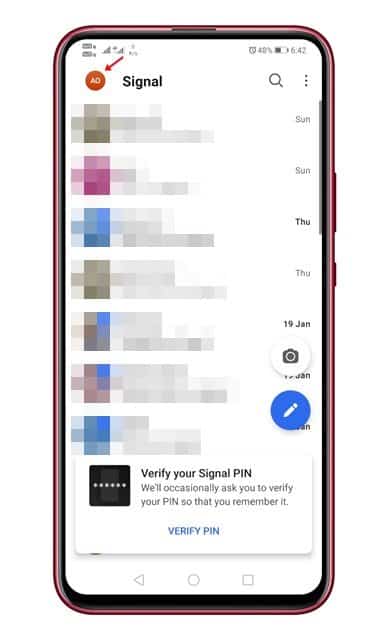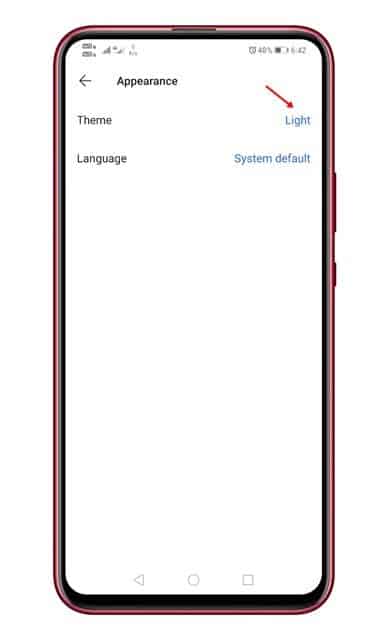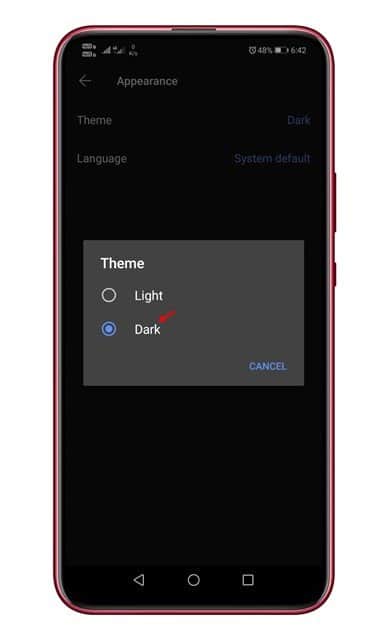قم بتمكين الوضع المظلم في تطبيق Signal الخاص ماسنجر!
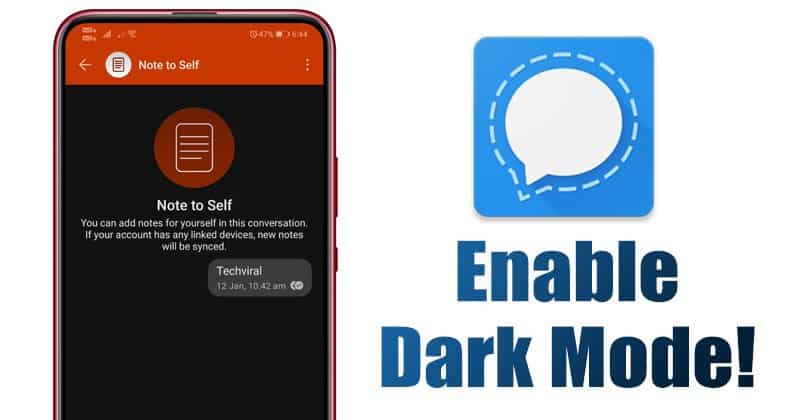
ظل الوضع المظلم في الاتجاه السائد منذ العام الماضي. لقد أدخلت كبرى شركات تصنيع الهواتف الذكية مثل Apple و Samsung و Google وما إلى ذلك الوضع المظلم بالفعل. حتى إذا لم يكن بهاتفك وضع مظلم على مستوى النظام ، يمكنك تمكينه من إعدادات التطبيق.
مثل Google و Facebook و Twitter وما إلى ذلك ، أدخلت شركات التكنولوجيا بالفعل إعدادات الوضع المظلم لتطبيقاتها وخدماتها. الآن يبدو أن تطبيق المراسلة الفورية الذي يركز على الخصوصية ، بالطبع ، يحتوي Signal أيضًا على Dark Mode .
مقارنةً بجميع تطبيقات المراسلة الفورية الأخرى ، فإن تطبيق Signal Private Messenger يركز بشكل أكبر على الخصوصية والأمان. يحتوي على بعض الميزات الممتازة مثل مكالمات الترحيل ، وأمن الشاشة ، وما إلى ذلك ، وهو الآن أكثر تطبيقات المراسلة الفورية تفضيلاً لنظامي Android و iOS.
اقرأ أيضًا: كيفية تمكين المصادقة الثنائية على تطبيق Signal Private Messenger
خطوات لتمكين الوضع الداكن في تطبيق Signal Private Messenger
الوضع المظلم في Signal Private Messenger موجود منذ فترة ، ولكن تم إخفاؤه تحت الإعدادات. لا يبدو الوضع المظلم في Signal Private Messenger جيدًا فحسب ، بل يقلل أيضًا من إجهاد العين ، خاصة في الليل.
يعد تمكين الوضع المظلم في Signal Private Messenger أمرًا سهلاً نسبيًا. تحتاج إلى الوصول إلى إعداد المظهر وإجراء بعض التغييرات. ستشارك هذه المقالة دليلًا تفصيليًا حول كيفية تمكين الوضع المظلم في Windows 10. دعنا نتحقق.
الخطوة 1. أولاً وقبل كل شيء ، افتح تطبيق Signal Private Messenger على هاتفك الذكي الذي يعمل بنظام Android.
الخطوة 2. الآن اضغط على أيقونة ملفك الشخصي . توجد الأيقونة في الزاوية العلوية اليسرى من الشاشة.
الخطوة 3. سيؤدي هذا إلى فتح صفحة الإعدادات ، انقر فوق “المظهر”.
الخطوة 4. تحت المظهر ، اضغط على خيار “السمة” .
الخطوة 5. الآن سترى خيارين – فاتح وداكن. لتمكين الوضع المظلم ، حدد خيار “Dark” .
هذا هو! انتهيت. هذه هي الطريقة التي يمكنك بها تمكين Dark Mode في Signal Private Messenger. إذا كنت ترغب في استكشاف ميزات Signal ، فراجع المقالة – أفضل 5 ميزات لتطبيق Signal Private Messenger يجب أن تعرفها .
لذلك ، تتناول هذه المقالة كيفية تمكين الوضع المظلم في Signal Private Messenger. آمل أن يكون هذا المقال قد ساعدك! يرجى التأكد من مشاركتها مع أصدقائك أيضًا. إذا كانت لديك أي شكوك تتعلق بهذا ، فأخبرنا بذلك في مربع التعليقات أدناه.